※Power Platform Day Winter 2019 のハンズオン用に内容をリバイズしました。(2019/12/5)
CDS/モデル駆動型アプリを理解するハンズオンシリーズ その4です。
今回は、「その3」で作成したカスタムエンティティ「与信限度額ランク」を使い、モデル駆動型アプリを作成してみます。
作成手順の詳細は「Power Apps で モデル駆動型アプリを作る(1)」と同じなので細かいところはそちらを参照してください。
前提:Office 365 開発者プラン + CDSが利用可能な環境、ハンズオンその1、その2、その3を実施済
・Office365開発者プランの作成手順はこちら
・CDSが利用可能な環境の作成手順はこちら
・ハンズオンその1はこちら
・ハンズオンその2はこちら
・ハンズオンその3はこちら
作成手順詳細
Office 365 Portal からPower Appsを起動。(直接https://make.powerapps.com/から起動しても構いません。)
サイドメニューから「アプリ」を選択。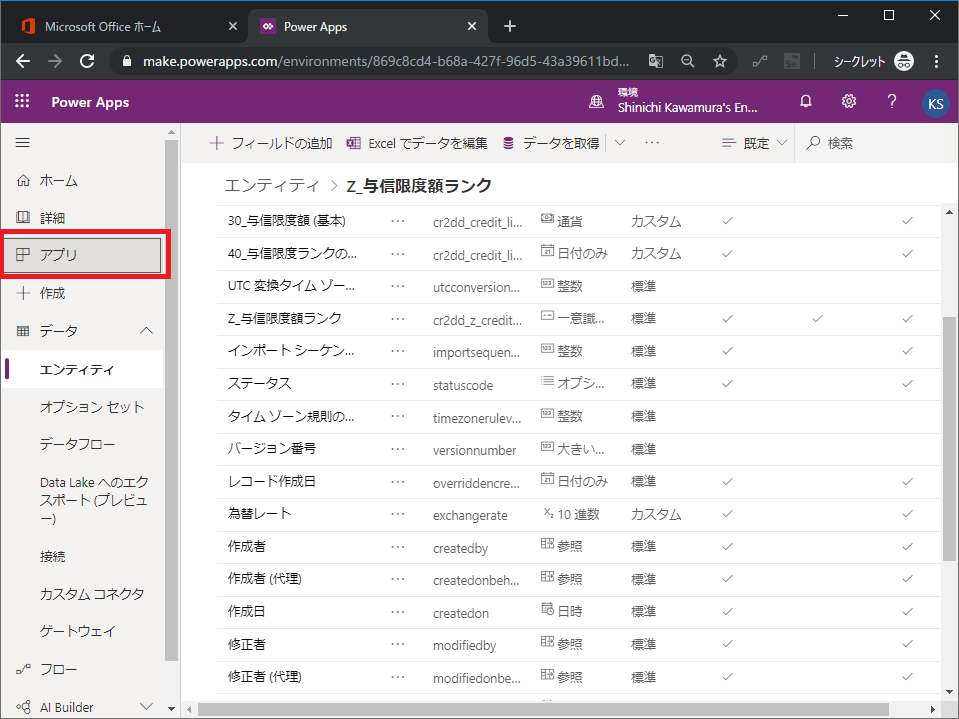
アプリの作成 > モデル駆動型アプリ を選択。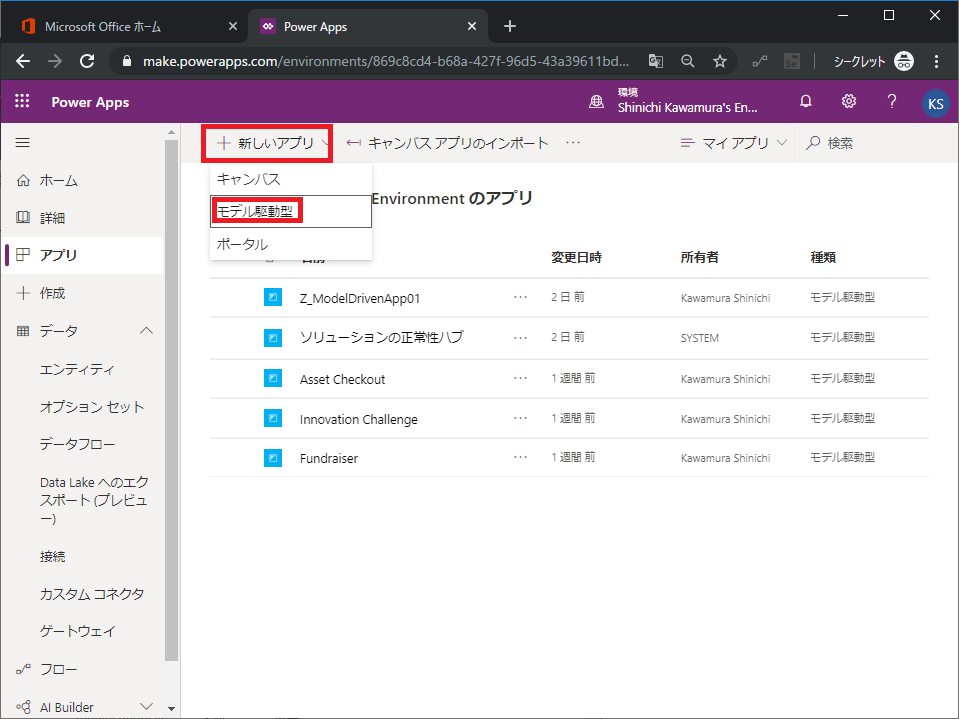
名前などを入れて右上の「完了」をクリック。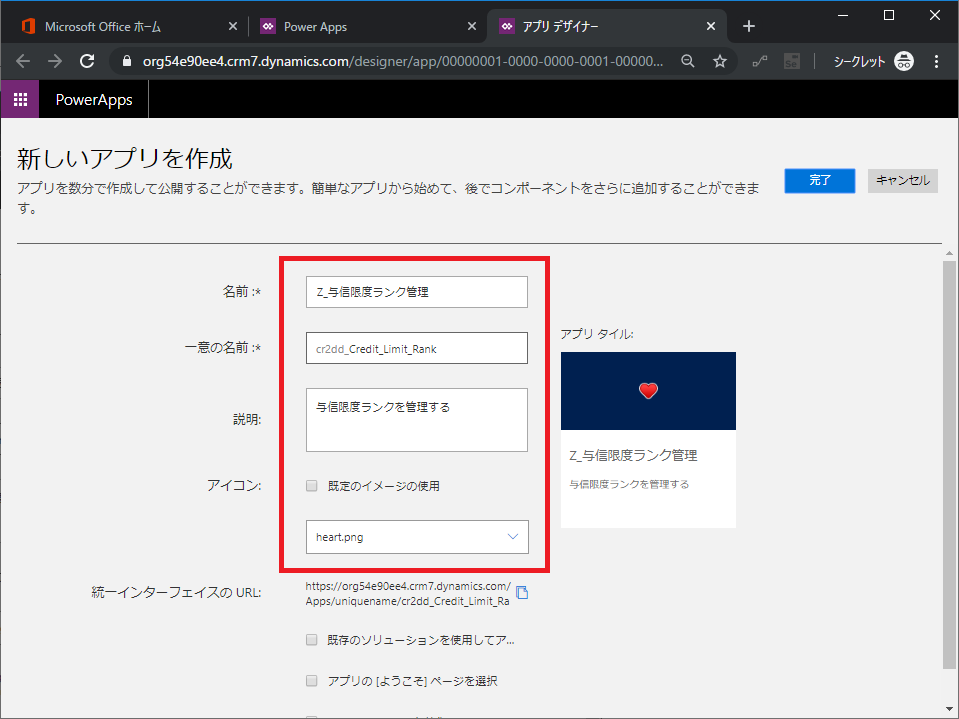
サイトマップを定義。鉛筆マークをクリック。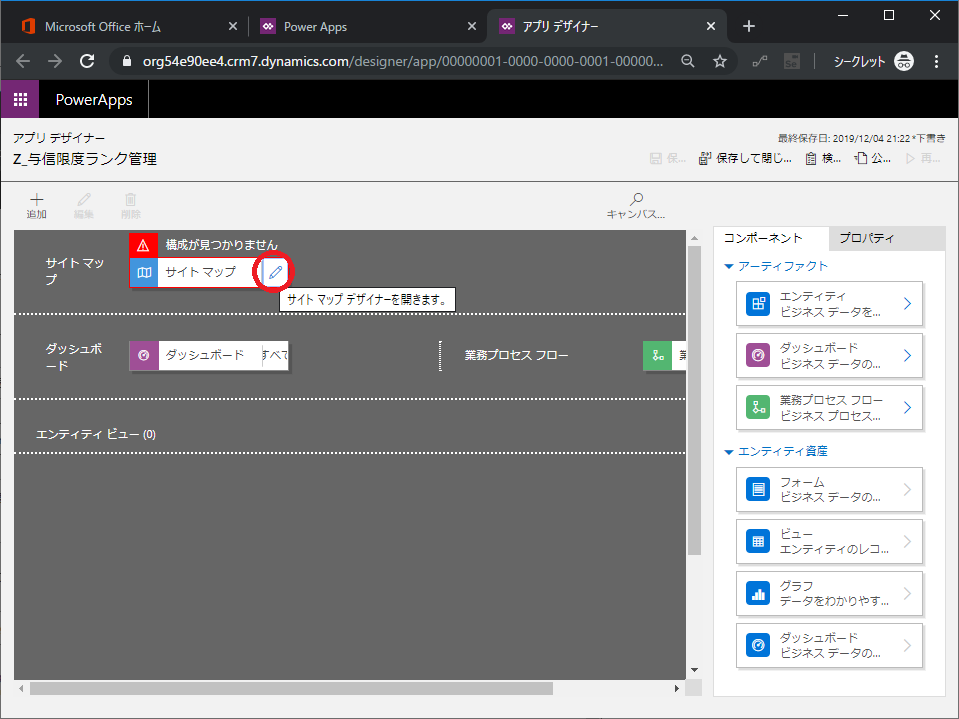
エリア、グループ、サブエリアの順に設定。まずはエリアから設定。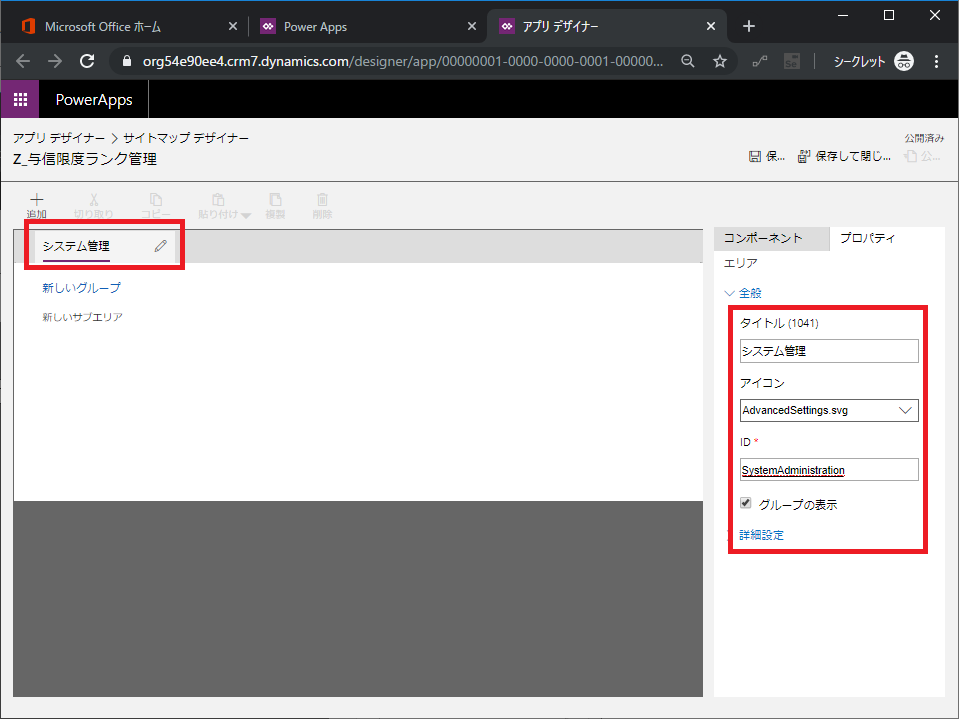
続いてグループを設定。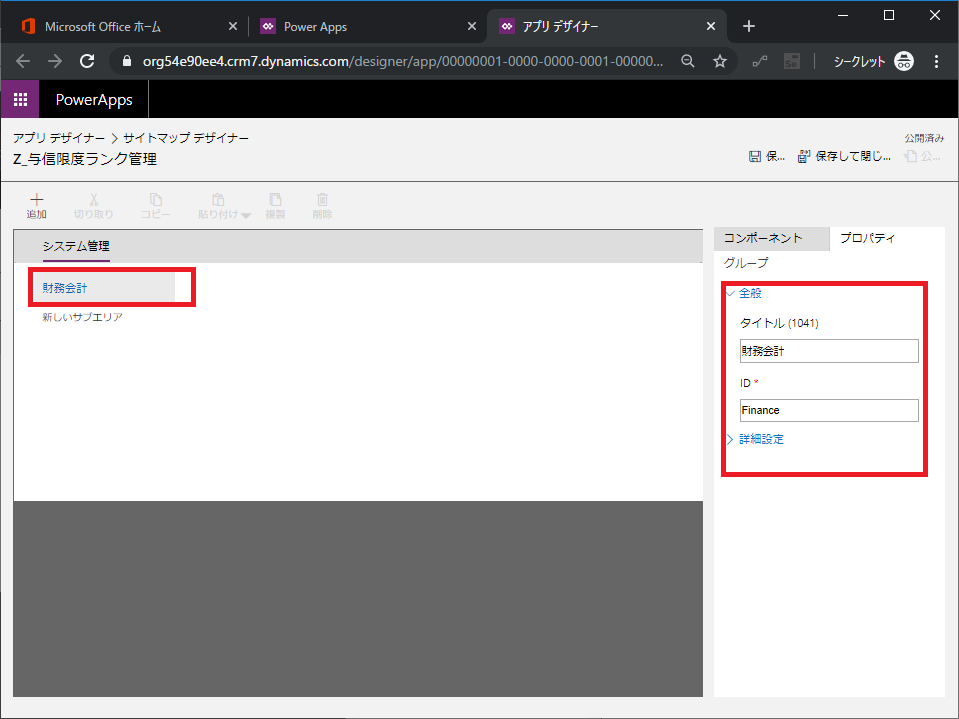
最後にサブエリアを設定。エンティティとして前回作成した「z_与信限度ランク」を指定します。終わったら右上の「保存して閉じる」をクリックし、サイトマップデザイナーを閉じます。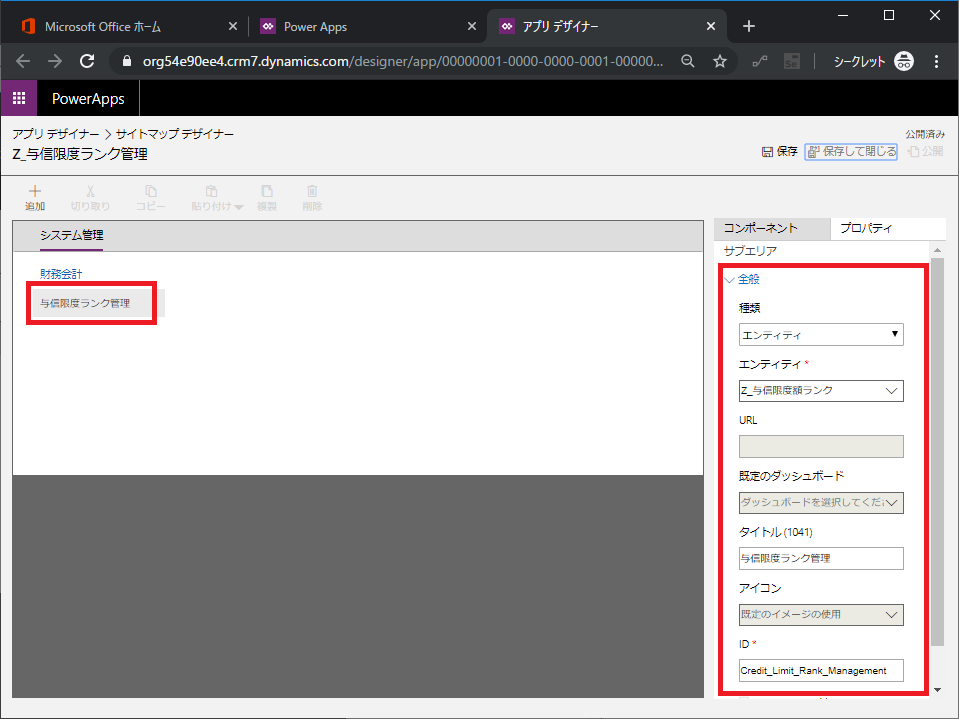
今回は自動で作成されているものはそのままにして進みますが、作成されているオブジェクトを一通り確認しておきます。
まずはダッシュボード。ダッシュボードタイルを選択すると右側にプロパティが表示されます。色々ありますが、今回の与信マスタ関連のものは無いです。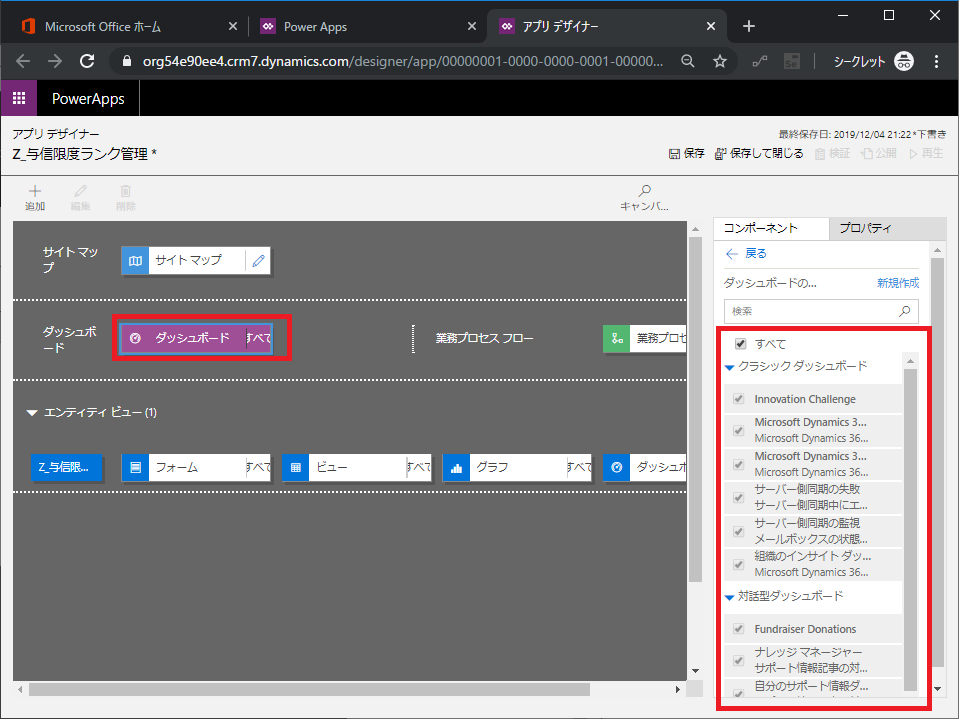
次にフォームを確認。「フォーム」タイルをクリックすると右側にプロパティが表示されます。前回、エンティティを作って保存したタイミングでフォームやビューが作成されることを確認しました。その際に自動作成されたフォームが紐づいています。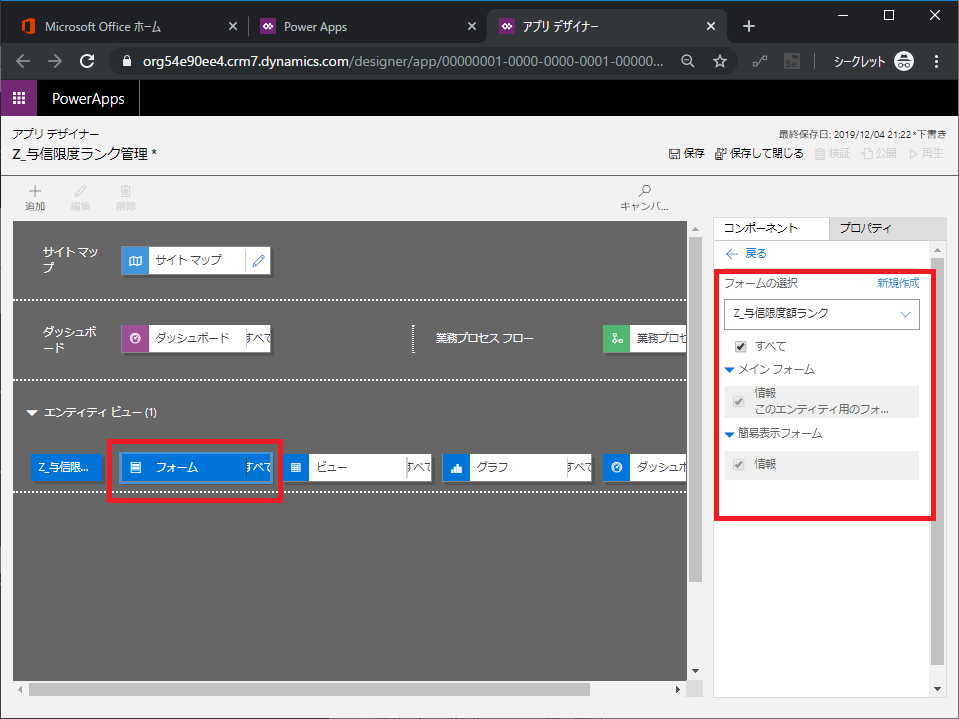
続いてビューを確認。こちらもエンティティを作成保存したタイミングで自動作成されたビューが既定で紐づいています。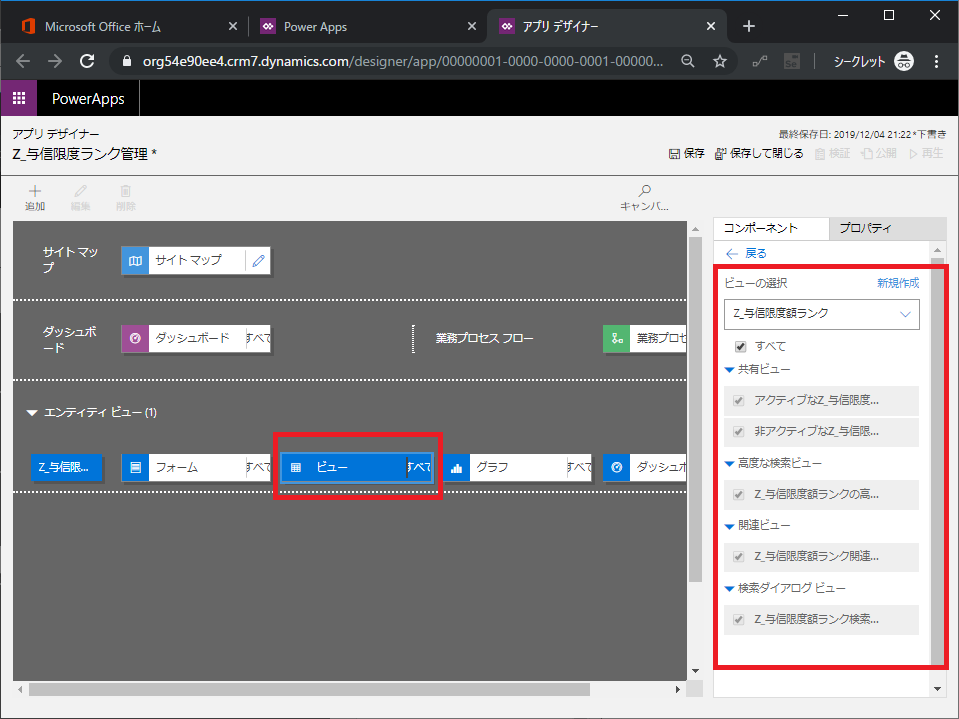
続いてグラフを確認。こちらは何もありません。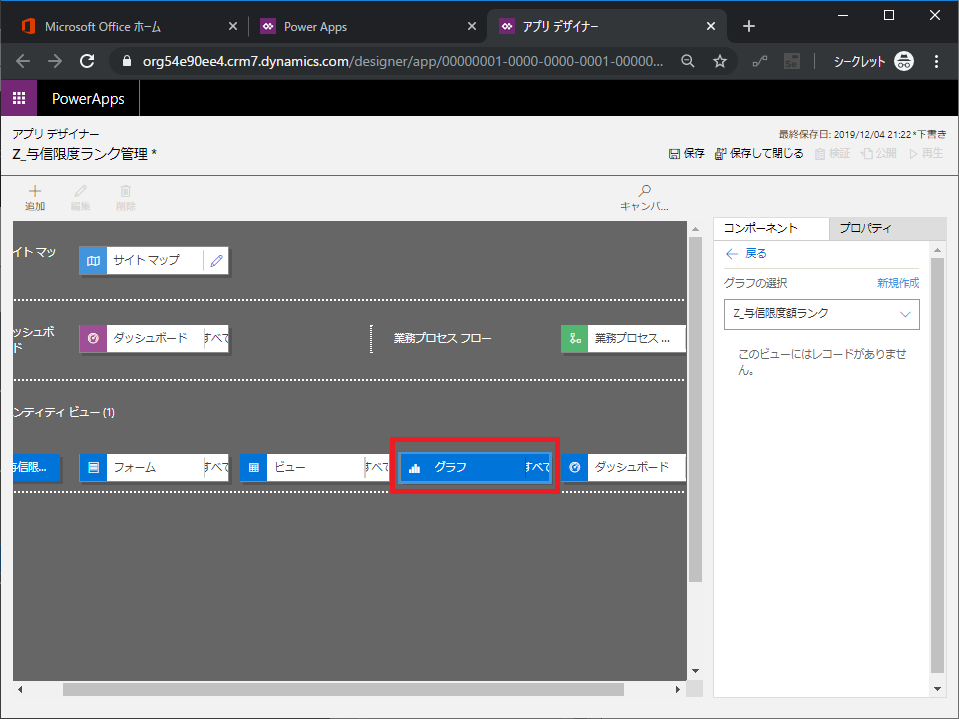
続いてダッシュボードを確認。こちらは何もありません。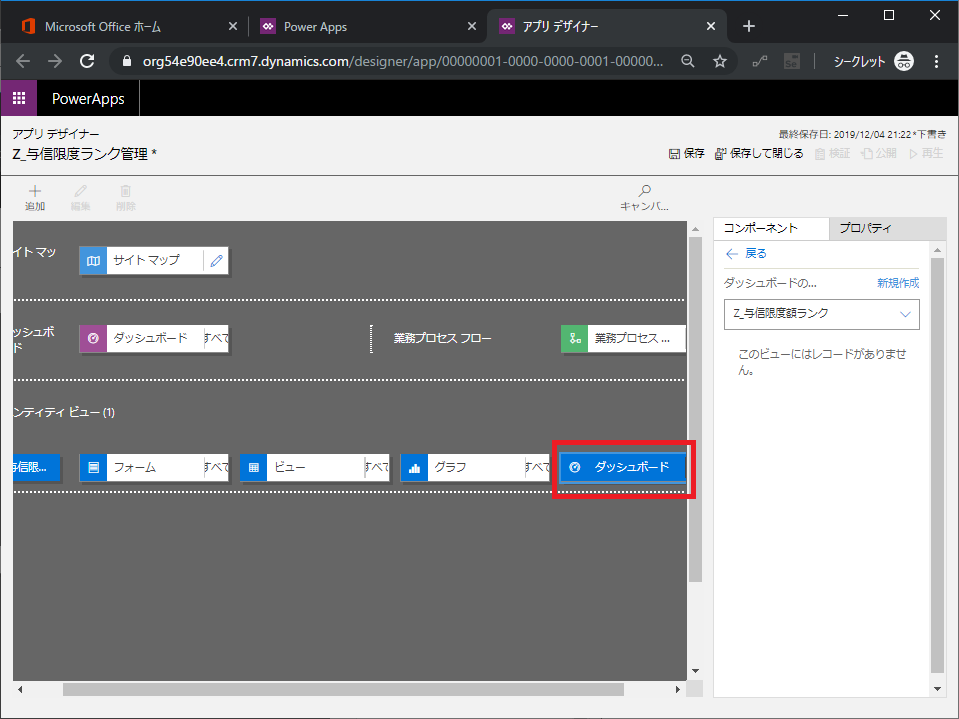
最後に業務プロセスフローを確認。一見色々あるように見えますが、与信マスタとは関係ないものしかありません。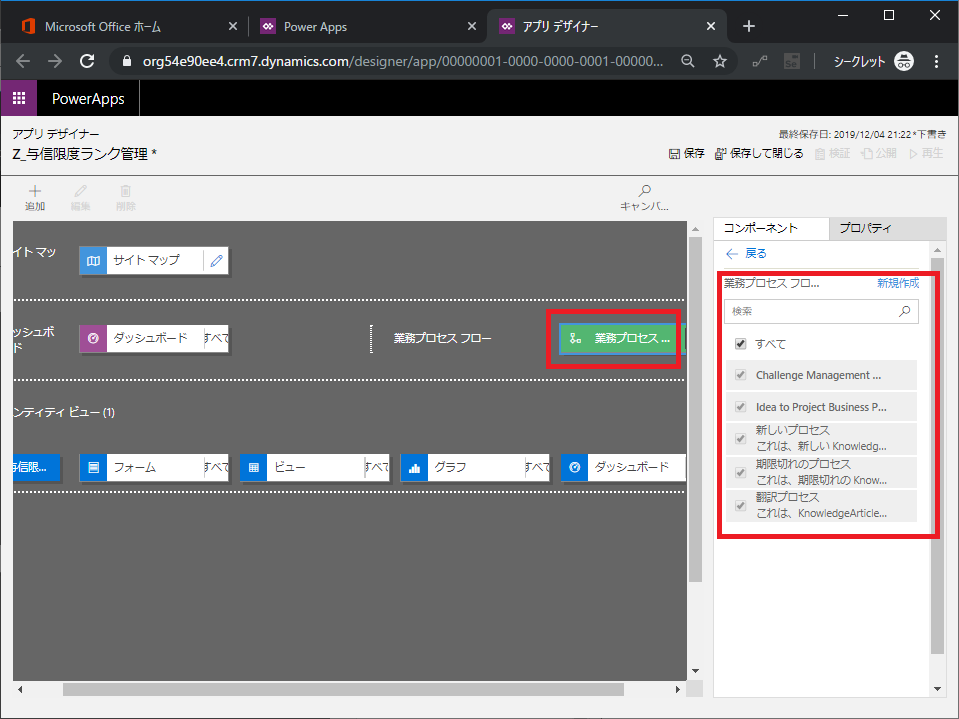
一通り終わったら保存。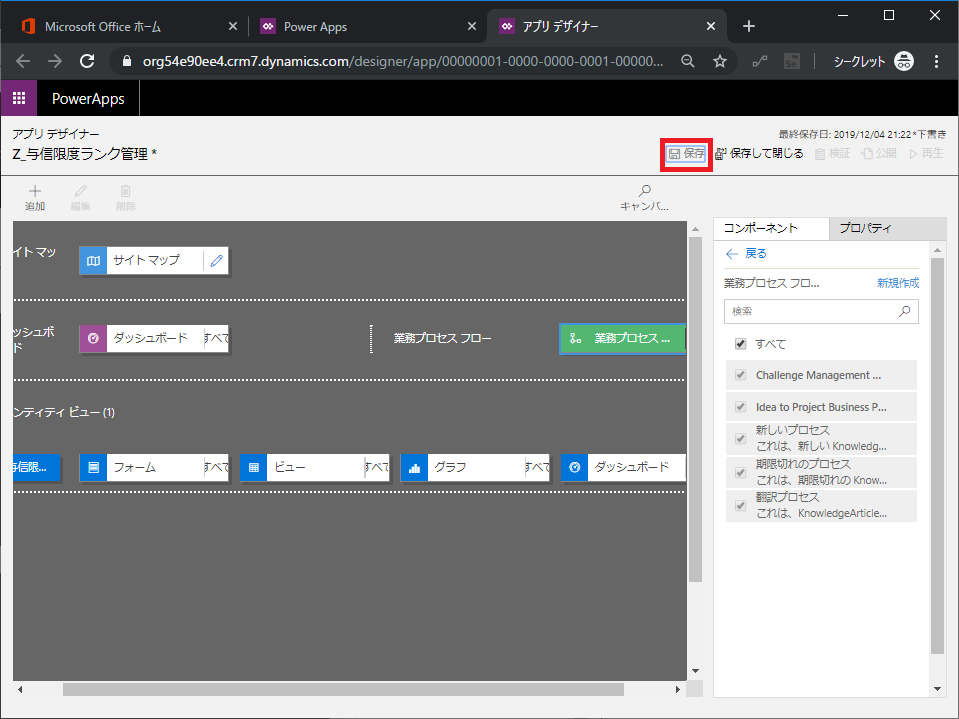
検証。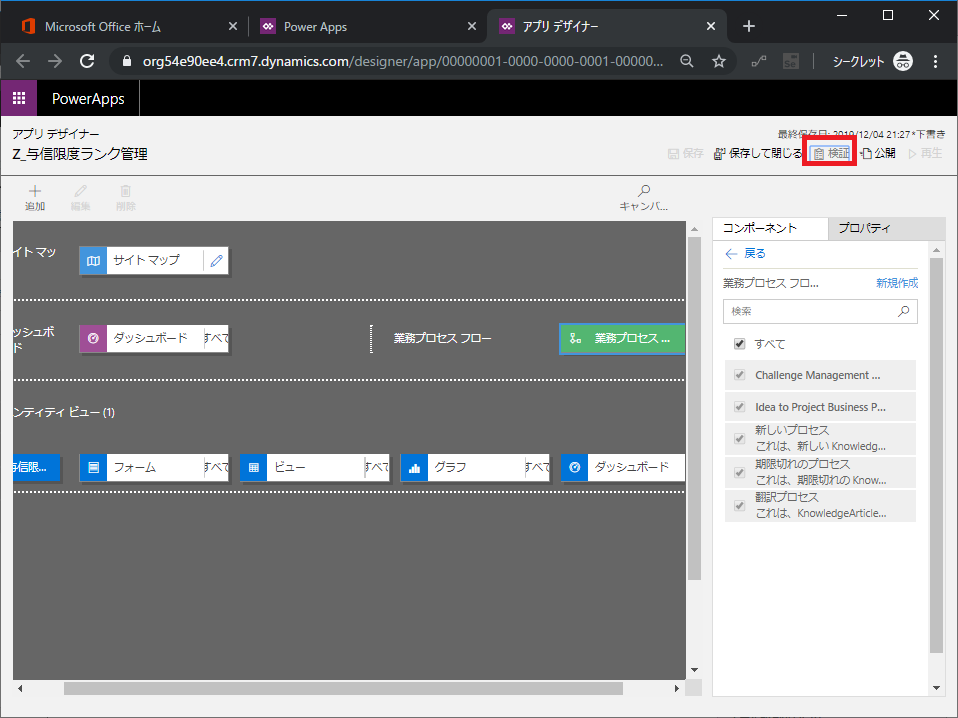
警告メッセージが表示されました。フォームやビューを「All」にしているのが原因なのでこのワーニングは無視します。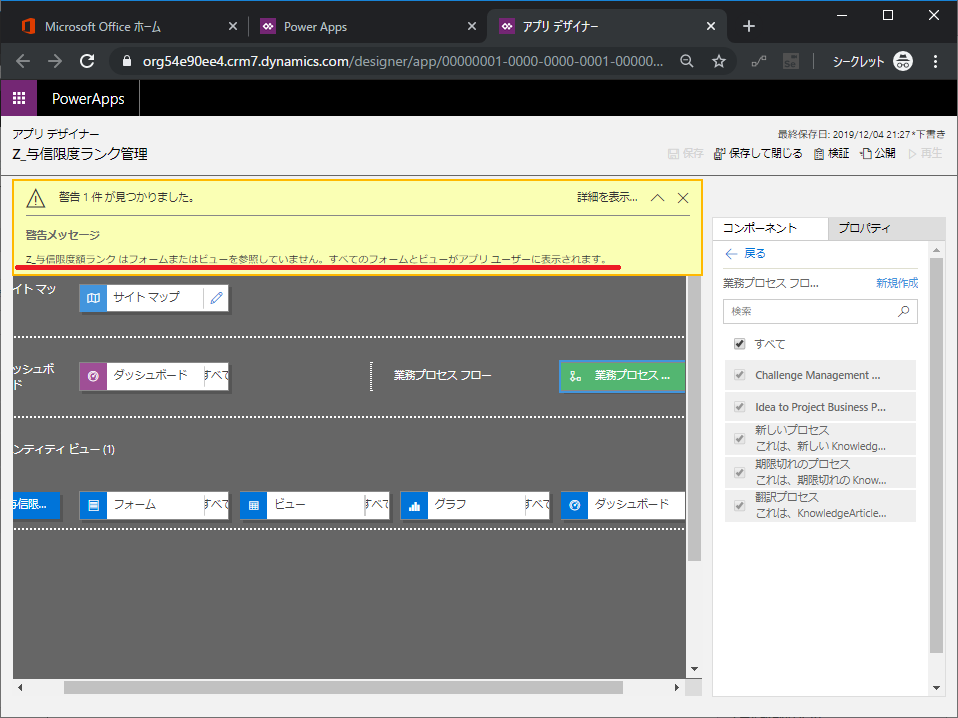
公開。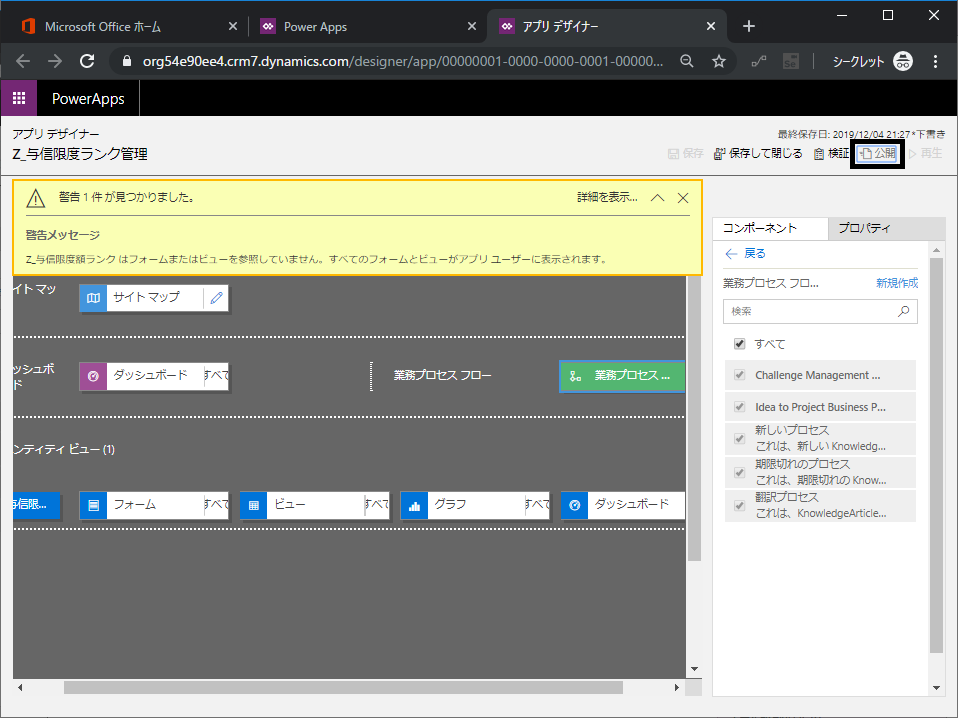
「再生」でアプリを実行してみます。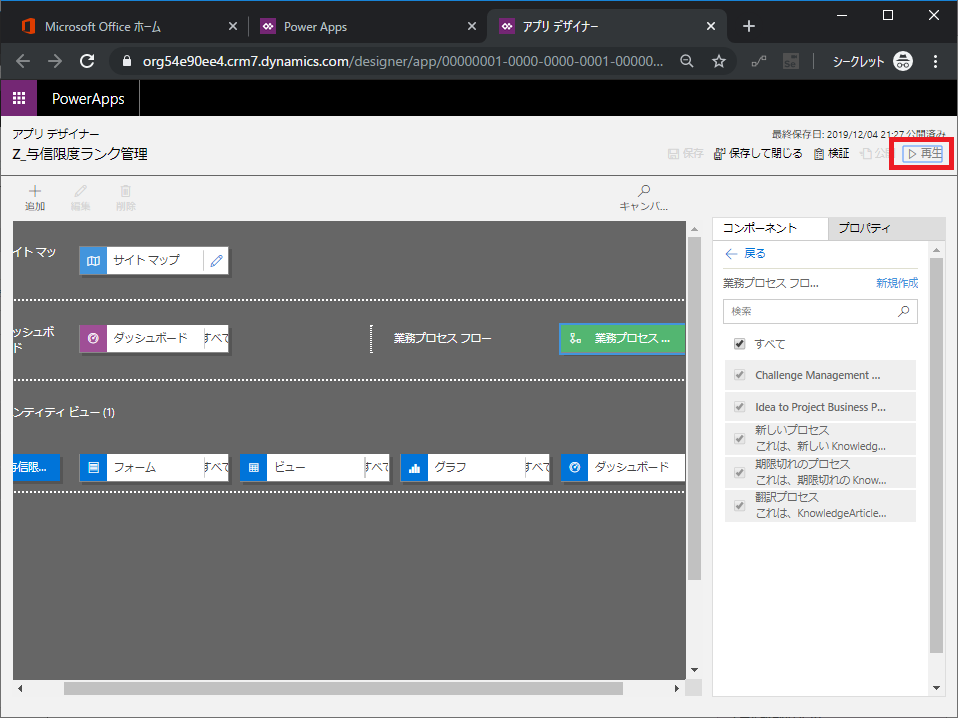
作成したアプリが起動し、アクティブな与信限度ランクビューが表示されました。定義したサイトマップはサイドメニューに反映されています。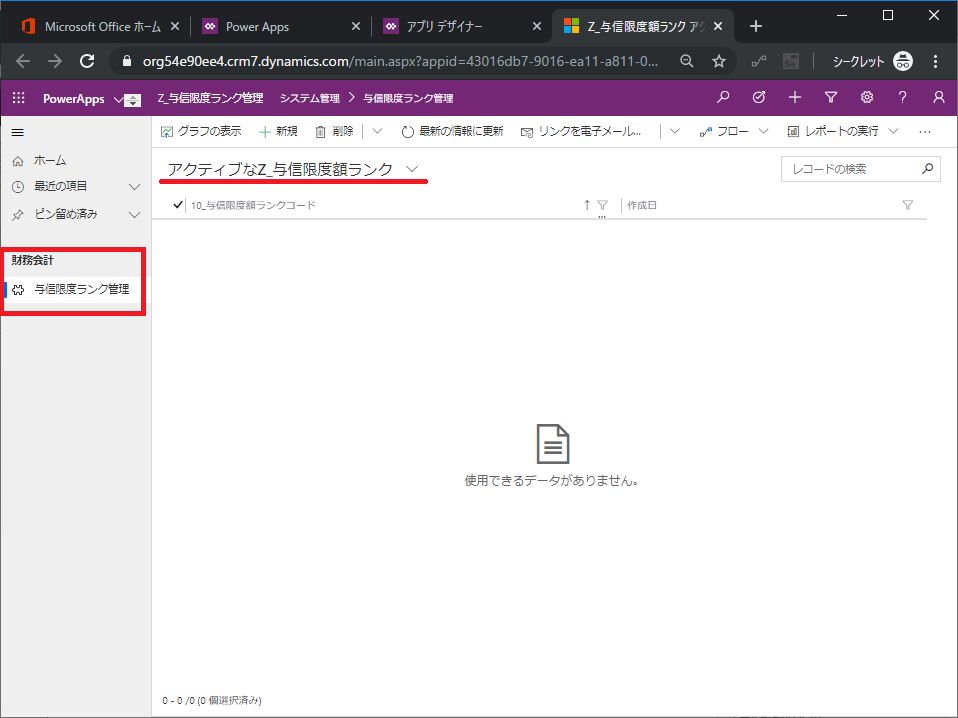
新規でレコードを作ってみましょう。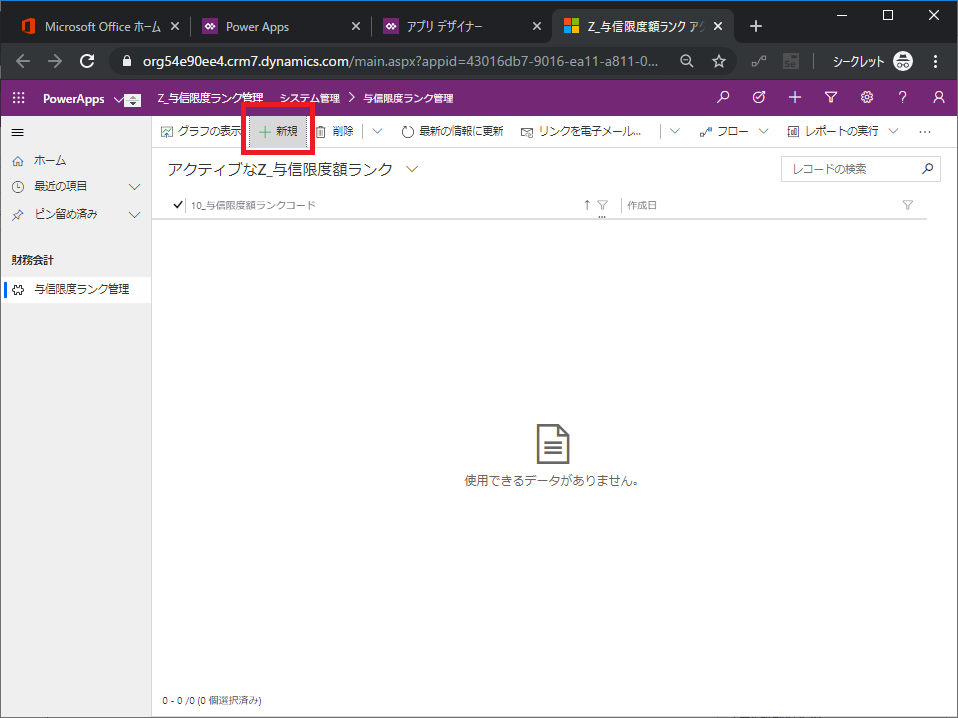
2項目しか表示されません。前回の最後の方で確認した通りです。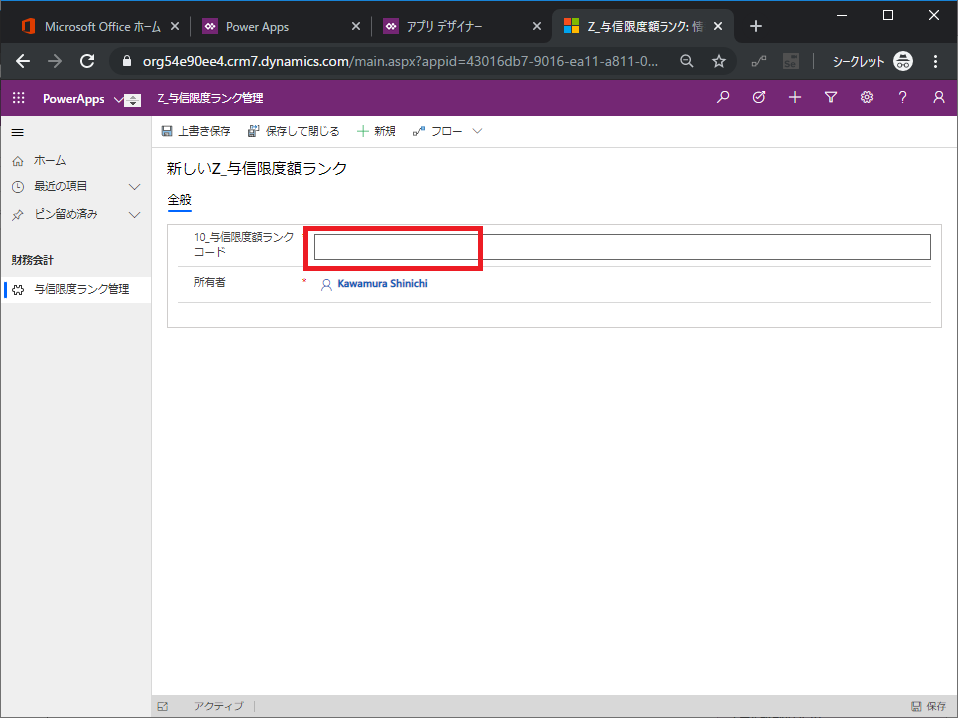
画面に入出力項目の追加が必要ですが、後ほど追加するとして、とりあえずレコードを登録してみます。一つ目の項目に任意のコードをセットし、「上書き保存」を選択。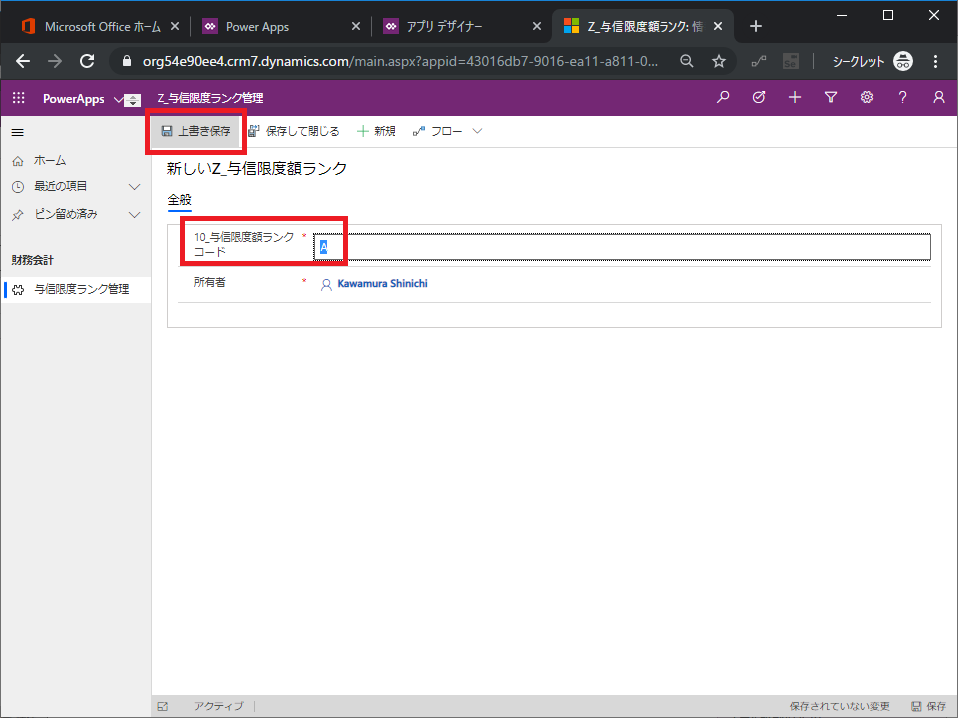
アプリデザイナーに戻ってフォームのデザイン画面を呼び出します。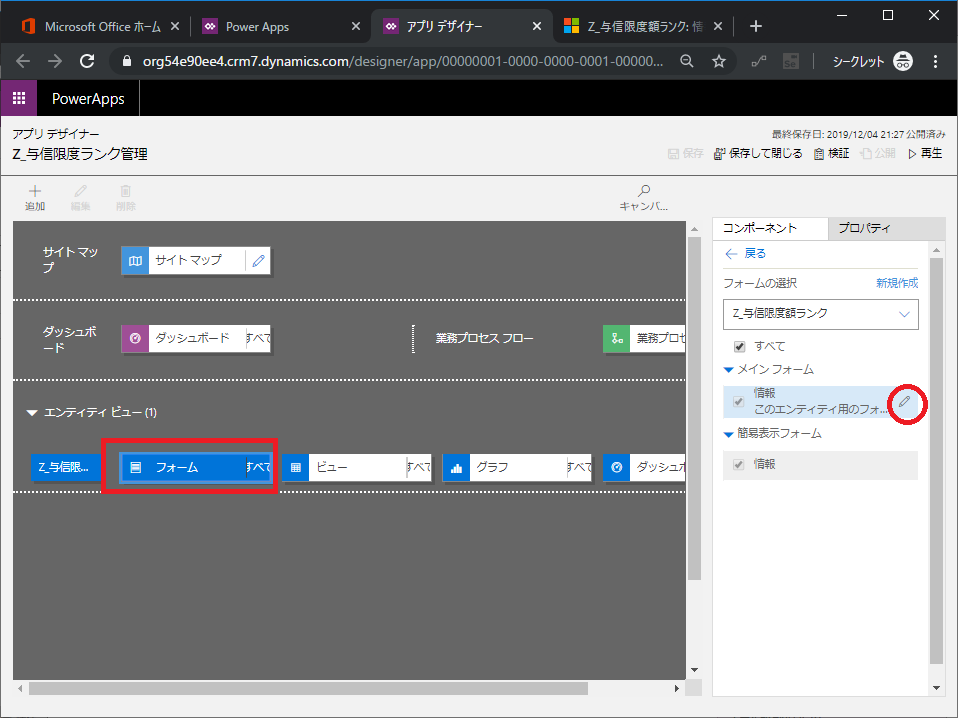
フォームデザイナーです。キャンバスアプリと同様、真ん中の領域にオブジェクトを配置してデザインしていきます。エンティティの項目は左側の領域に一覧表示されています。これをドラッグ&ドロップしていきます。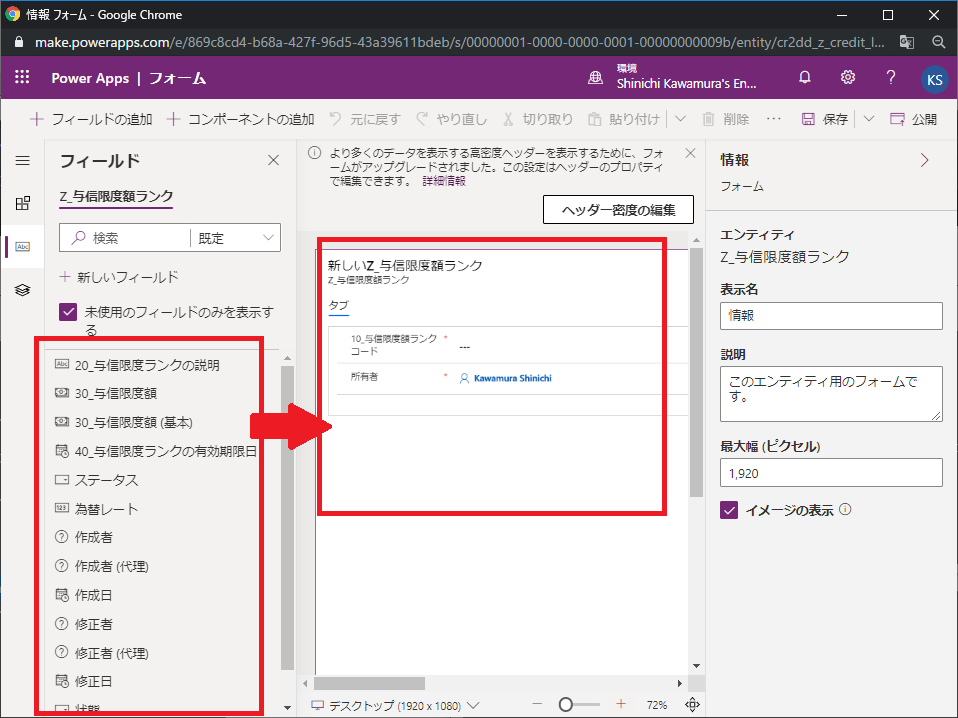
一つ目の項目として「20_与信限度ランクの説明」をドラッグ&ドロップで配置します。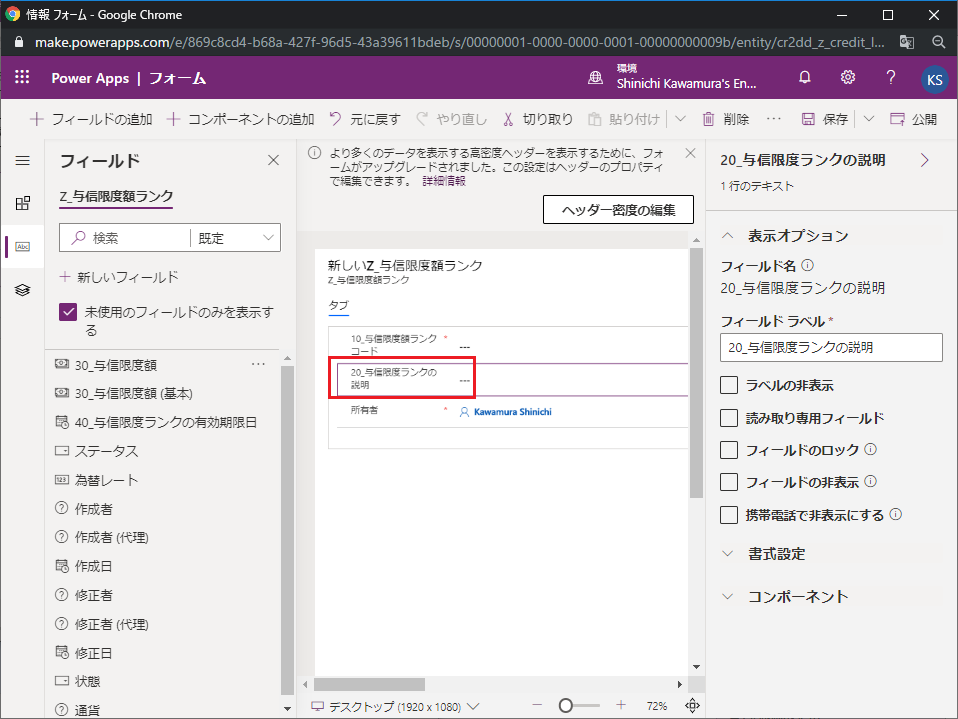
残りの項目も全て配置します。(実際の業務で使用するアプリの場合は必要な項目のみ配置して構いません。)全て配置した後、右上の「保存」の右側の下矢印から「名前を付けて保存」を選択します。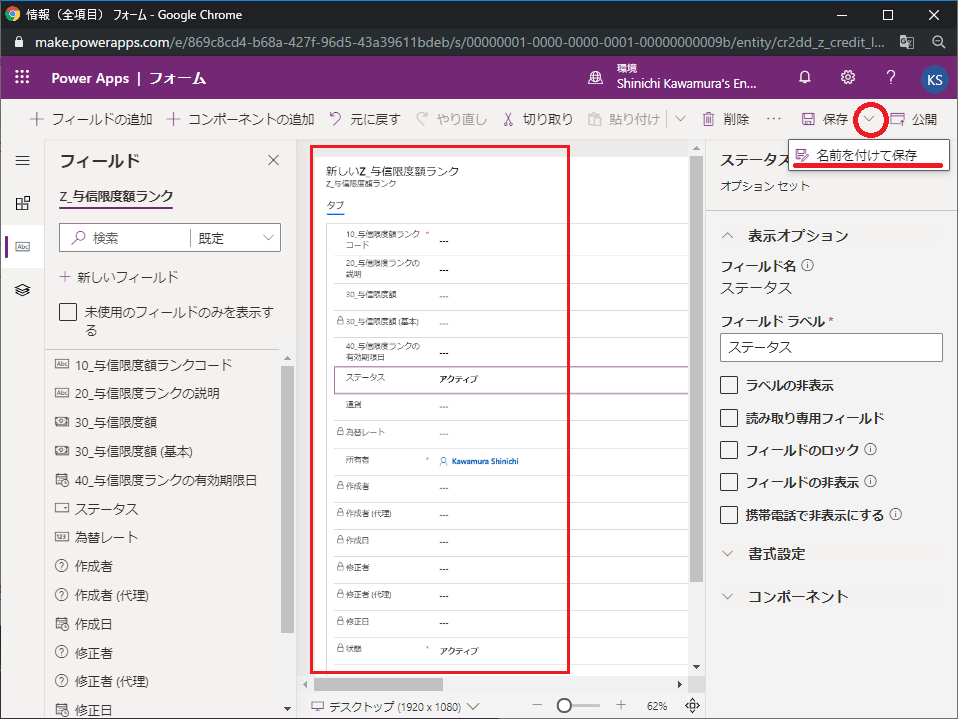
名称や説明を入力して「Save」をクリック。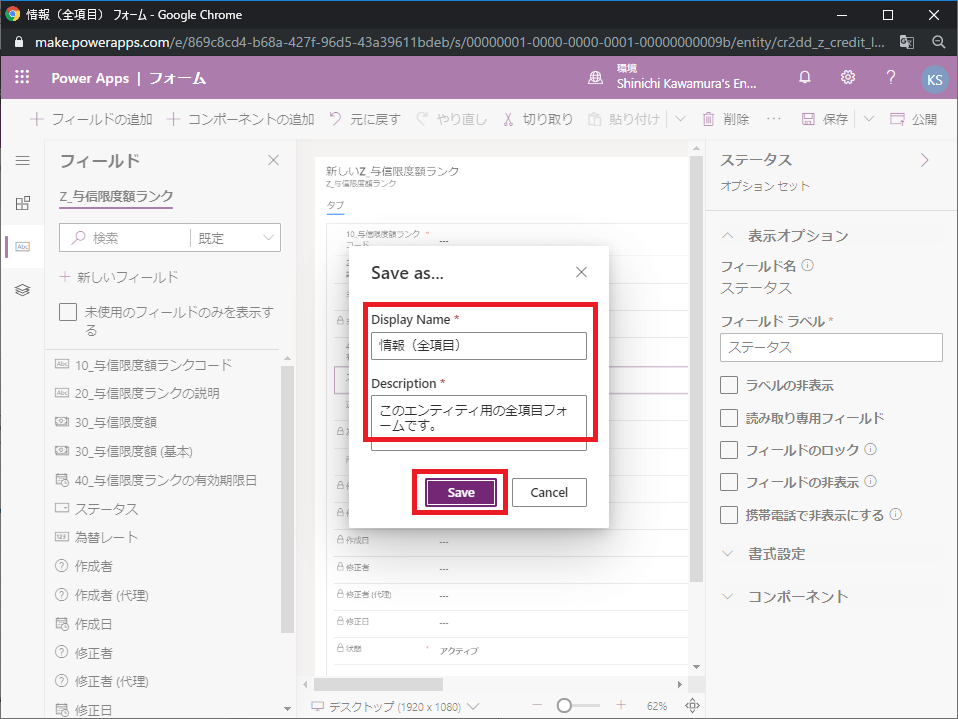
保存されたら「公開」。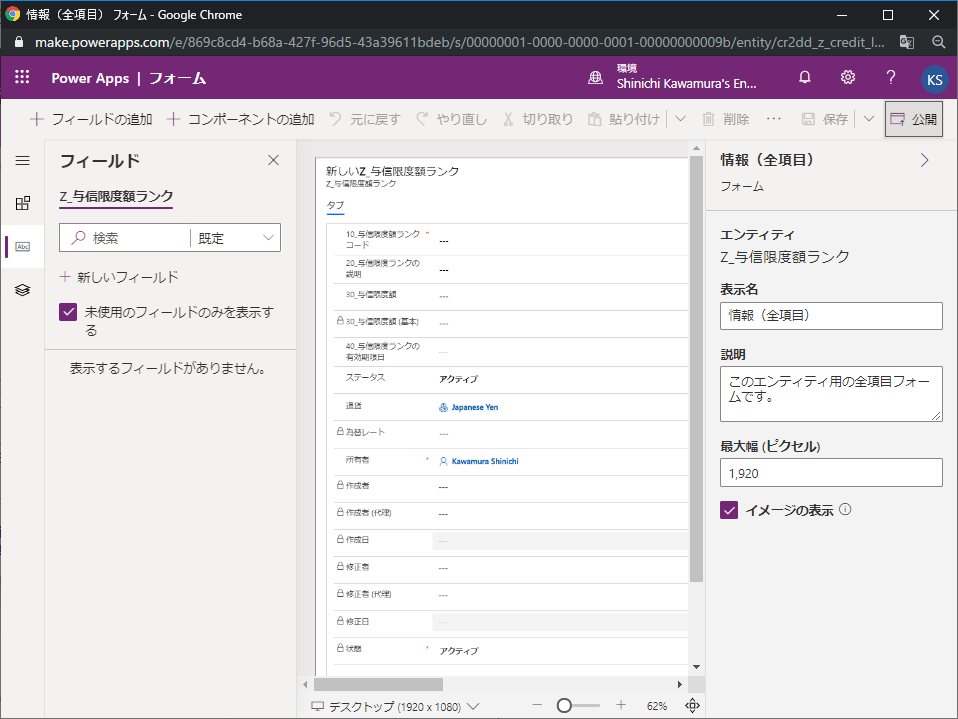
アプリデザイナーに切り替えます。フォームタイルを選ぶと右側に先ほど別名保存したフォーム(今回は「情報(全項目)」)が追加されています。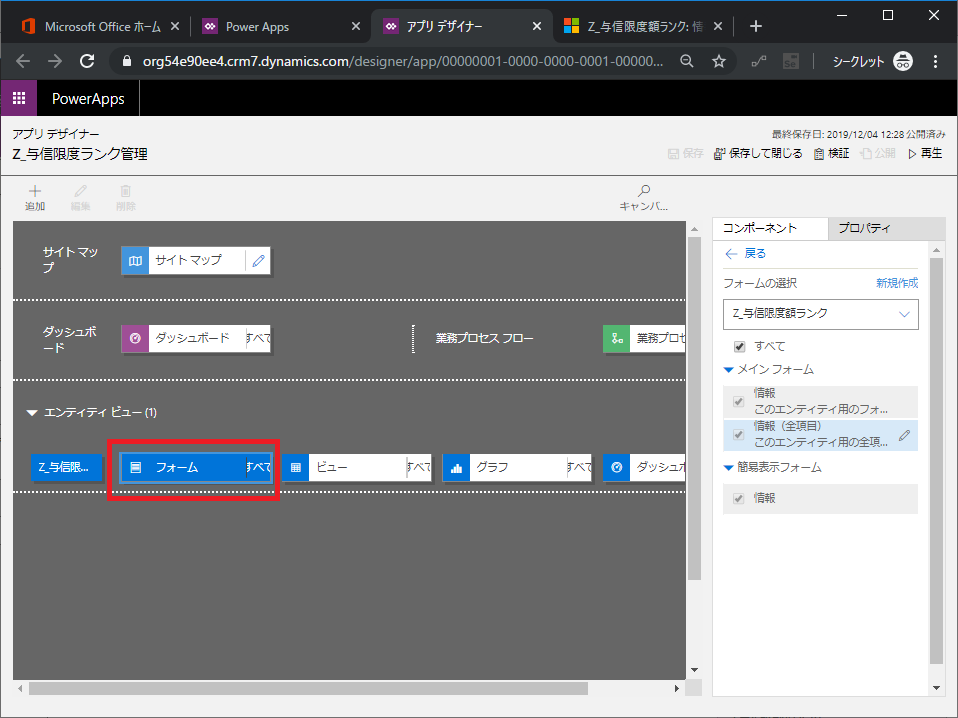
元々のフォームは使わないので非表示にします。「All」のチェックを外してメインフォームの「情報」をチェックオフ。その後「保存」をクリック。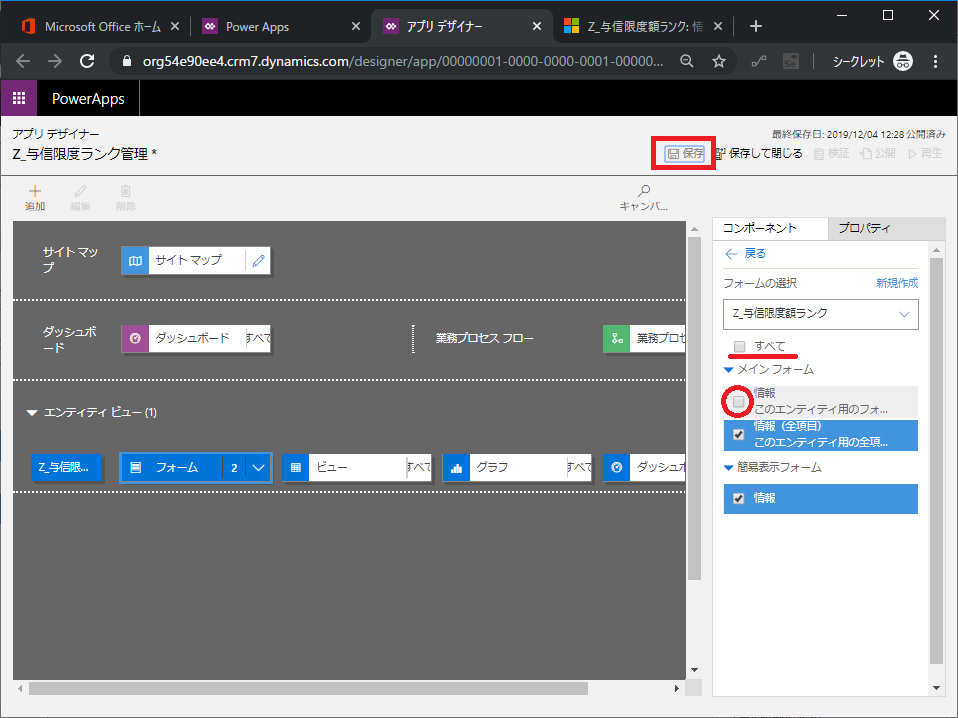
改めて、検証。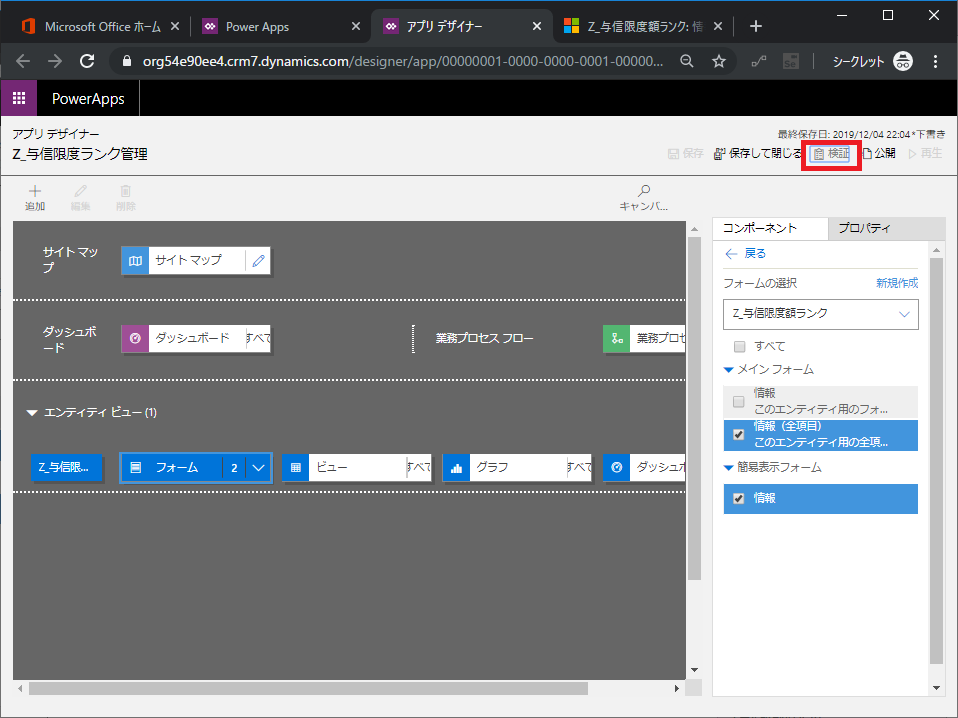
公開。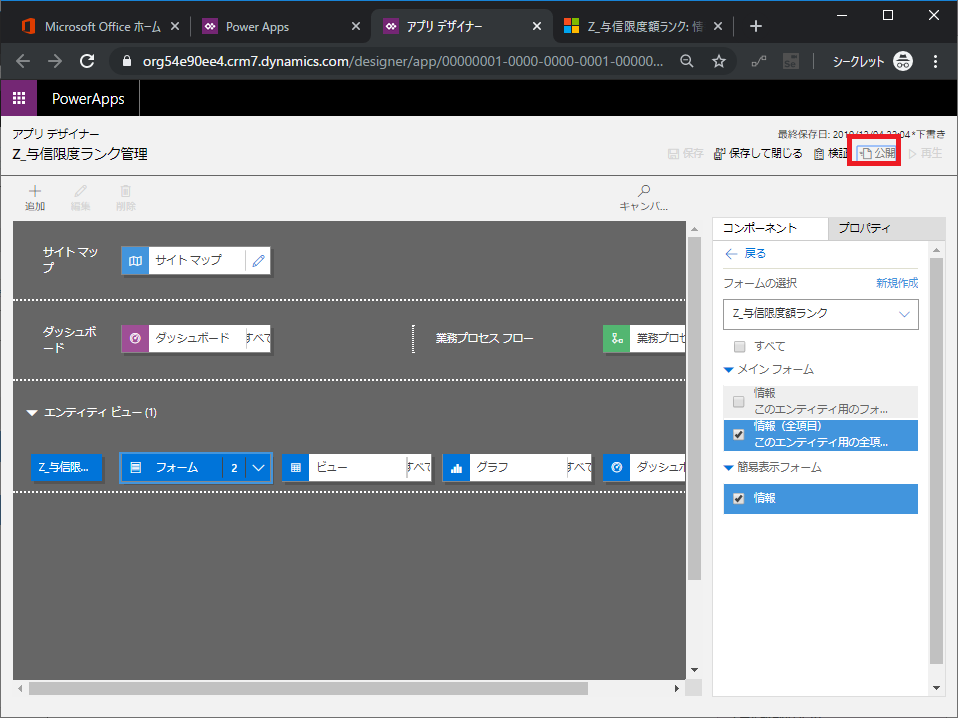
再生します。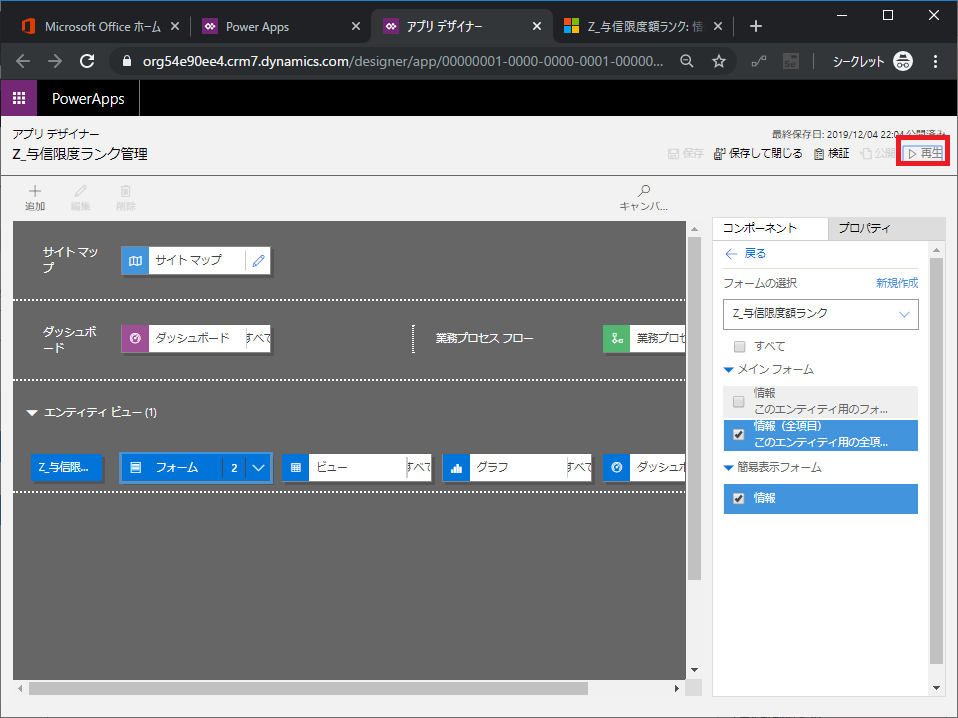
先ほど作ったレコードをクリック。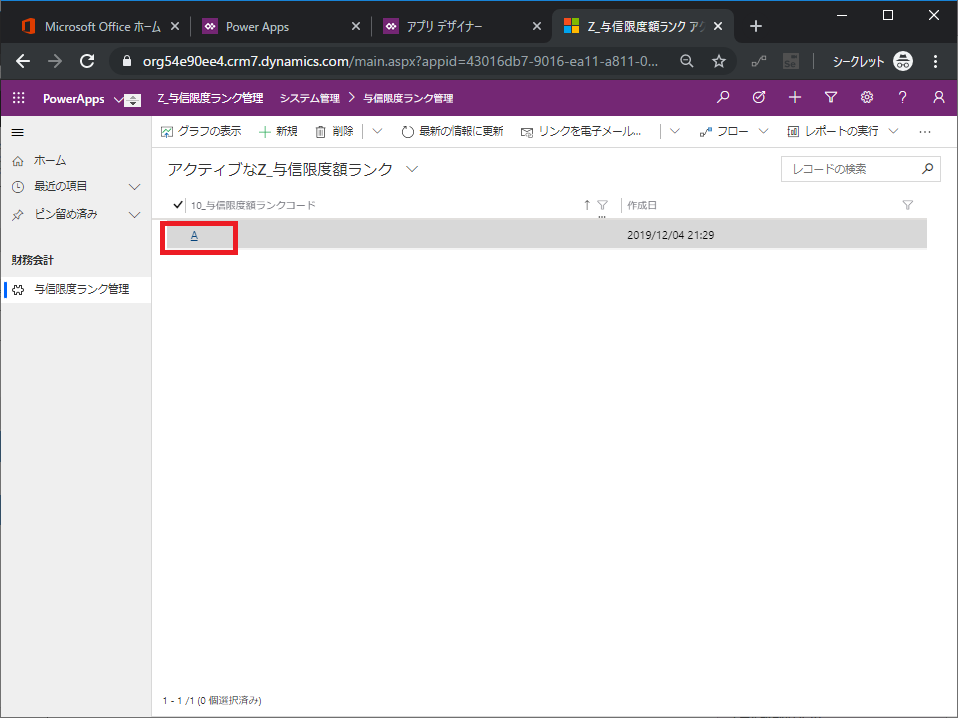
レコードの編集画面が表示されました。先ほどは「与信限度ランクコード」と「所有者」だけでしたが、色々と項目追加されています。注目すべきは「ステータス」「作成者」「作成日付」「ステータス」などが既に設定されていることです。入力していない項目なので、レコードを作成・保存した際にシステムが自動で値をセットしたしたということです。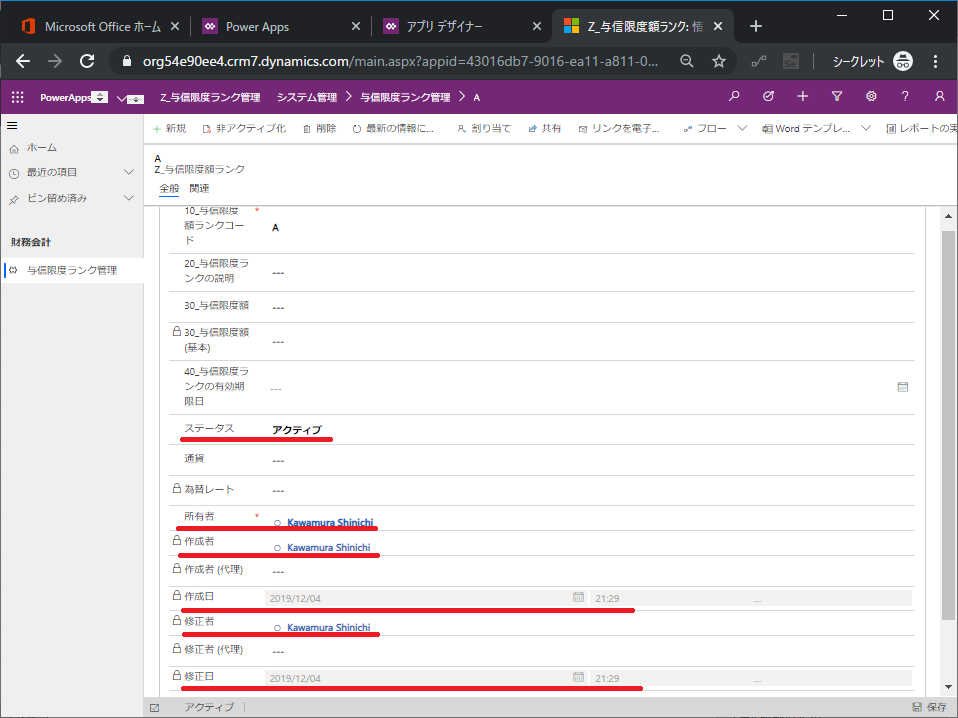
与信ランクの説明や与信限度額を入力します。通貨の項目は選択しから Japanese Yen を選択します。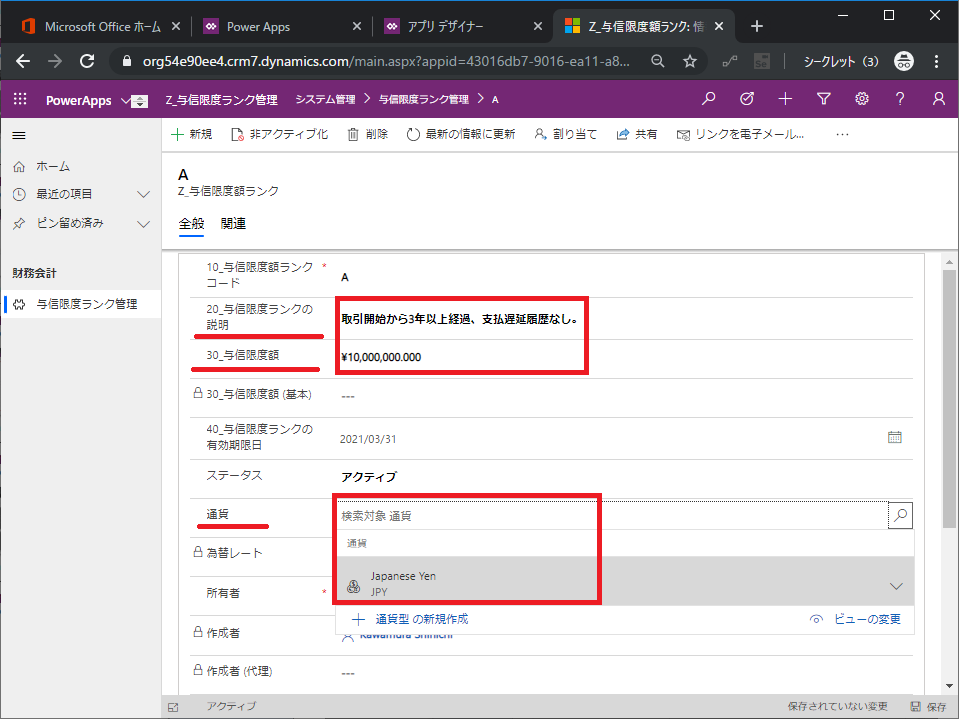
すると「与信限度額(基本)」や「為替レート」「通貨」「修正者」などが自動で設定されます。 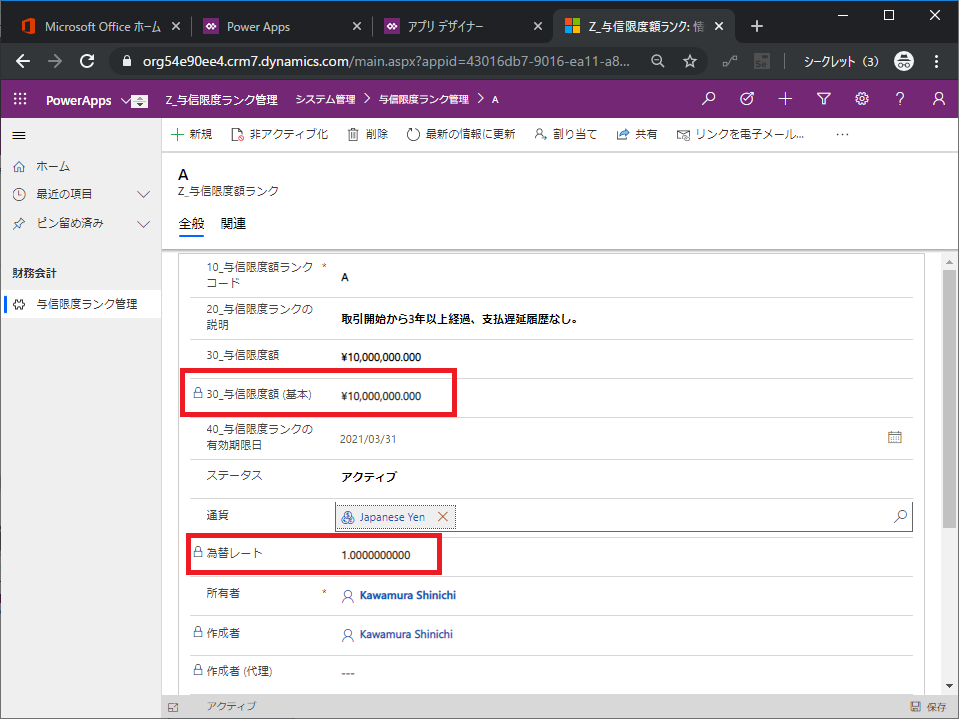
ステータスや更新日時等の情報にとどまらず、通貨や通貨レートも自動で設定されています。こうした点もCDS/モデル駆動型アプリを使用するメリットの一つです。

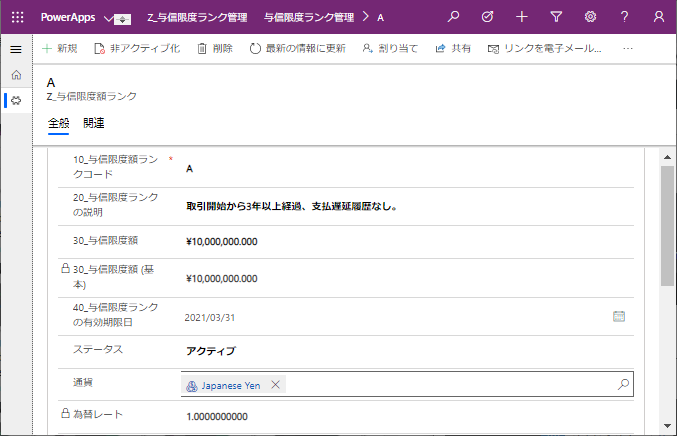
3件のコメント